Kako ukloniti memorirani prijavu u kolegama. Kako ukloniti staru lozinku i prijaviti se u kolege u Mozilla, Google Chrome, Internet Explorer i Yandex
Pohranjen preglednik. Morate staviti oznaku na stavku "Spremljene lozinke". Naravno, možete odabrati druge opcije. Da biste pokrenuli postupak brisanja, kliknite gumb Izbriši sada.
U Opere pregledniku za uklanjanje loginov I lozinke su potrebne u "Glavnom izborniku" unesite odjeljak "Postavke" i u njoj odaberite "Izbriši osobni podaci". Ova će radnja otvoriti dijaloški okvir s presavijenim popisom korisničkih podataka pohranjenih u pregledniku. Mora se rasporediti klikom na naljepnicu u blizini natpisa "Detaljne". Na popisu, provjerite oznaku nasuprot natpisa "Izbriši spremljene lozinke", kao i bilo koje druge vrste podataka koje želite izbrisati. Ako želite, možete kliknuti gumb "Password Management" i ukloniti sve veleprodaju, ali selektivno. U suprotnom, pritisnite gumb "OK" za početak ukupnog postupka skidanja.
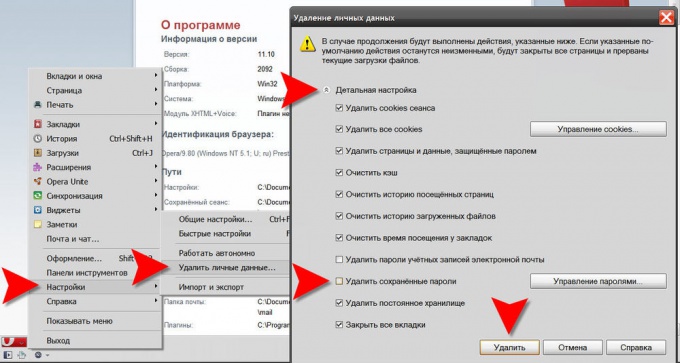
U promatraču Internet Explorer.Možda je put do željene opcije najduži. Prvo, u izborniku preglednika otvorite odjeljak "Service" i odaberite "Promatrač svojstva" u njemu. To će otvoriti prozor Svojstva u kojem na kartici "Općenito", u odjeljku Povijest povijesti, trebali biste kliknuti na natpis "Delete". Kao rezultat toga, otvorit će se još jedan prozor, također razbijen u odjeljak. U odjeljku "Lozinke" kliknite gumb "Delete Passwords". U sljedećem prozoru potvrdite deleciju pritiskom na gumb "YES".
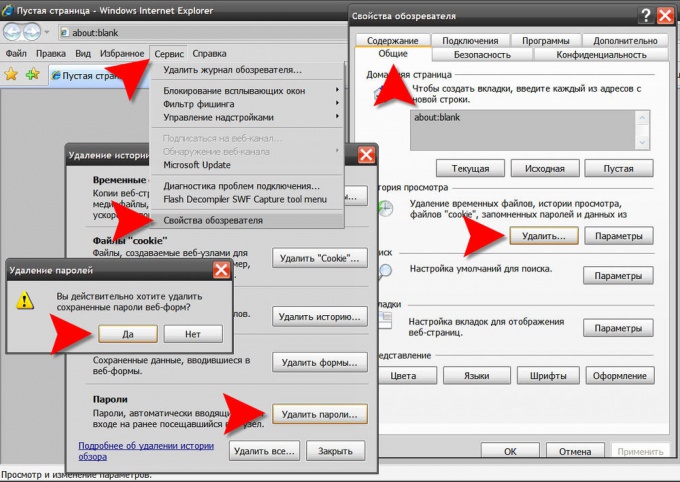
U pregledniku Google Chrome. Za brisanje popisa loginov i lozinke morate kliknuti u gornjem desnom kutu piktograma prozora slikom ključa. U izborniku koji se otvara, odaberite odjeljak "Alati" i u njemu "Brisanje dokumenata pregledane podatkovne podatke". To će otvoriti prozor s popisom podataka za čišćenje. Možete izrezati put do ovog prozora, ako umjesto miša koristite tipkovnicu - pritiskom na CTRL + SHIFT + DEL kombinaciju također otvara ovaj prozor. Ovdje morate odrediti ograničenje privremenog skidanja podataka i staviti oznaku ispred stavke "Clear Password", i za dovršetak kliknite gumb "Izbriši pregledani podaci".
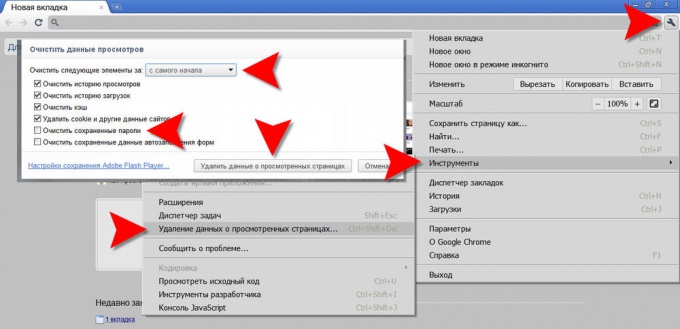
U preglednik Safari. izbrisati popis loginov I lozinke, otvorite odjeljak za uređivanje u izborniku i odaberite "Postavke" u njemu. Ako se prikaz izbornika nije uključen - odaberite istu stavku klikom na ikonu zupčanika u gornjem desnom kutu prozora preglednika. Time ćete otvoriti prozor postavki u kojem biste trebali otići na karticu "Autocoupage". Na popisu autofill web obrasca, nasuprot "imena i lozinke korisnika", morate kliknuti gumb "Uredi". U prozoru koji se otvara s popisom loginov Moguće je izbrisati pojedinačne prijave pomoću lozinki ("Delete" gumb) i sve odjednom ("Izbrisati sve" gumb).
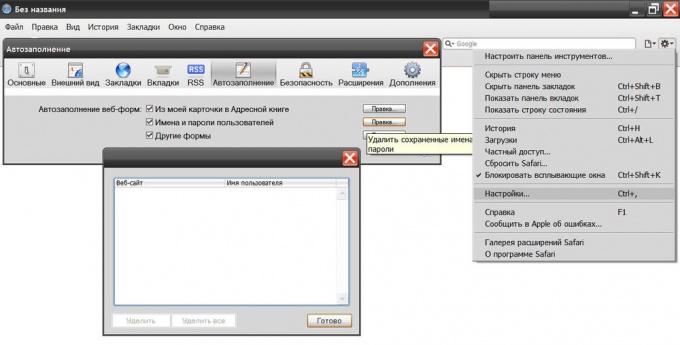
U pregledniku Mozilla Firefox. Sve je stvoreno za praktičnost korisnika, ali "pametni program" treba biti prilagođen sebi, ukazujući na nju što treba učiniti, a što ne. Kada prvi put unesete korisničko ime i lozinku na web-lokaciji, preglednik nudi za pamćenje za ovu web-lokaciju unesenu kombinaciju. Naravno, ponekad je prikladno, ali ako ste slučajno spasili pogrešno zaporka Ili je to učinio na tuđem računalu, nije prekasno da to popravi. Ukloniti žigosa zaporka Dovoljno lako.
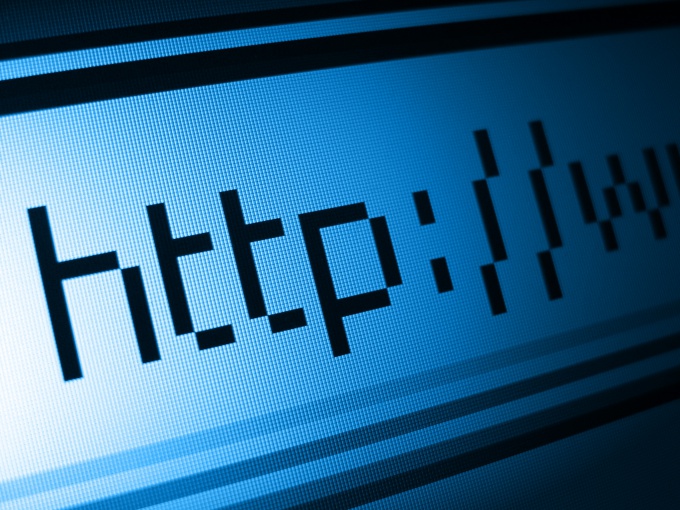
Uputstvo
Ukloniti zaporkaTko se sjetio preglednika, morate odabrati "alate" u gornjem redu. U padajućem izborniku odaberite liniju "Settings" i kliknite na nju s lijevom tipkom miša - otvara se poseban prozor.
U prozoru koji se otvara, idite na karticu "Zaštita" (ikona u obliku žute brave) klikom na njega s lijevom tipkom miša.
Na odabranoj kartici na dnu prozora nalazi se odjeljak "Lozinke". U desnom dijelu odjeljka morate kliknuti gumb "Spremljene lozinke" s lijevom tipkom miša.
Novi prozor će se otvoriti s popisom adresa web-mjesta i imena, pod kojima je korisnik otišao na određenu web-lokaciju. Prozor može sadržavati dva polja ("web-lokacija" i "korisničko ime") ili tri polja. Treće polje je osigurano za prikaz korištenih lozinki.
Klikom na gumb "Prikaz lozinki", korisnik može pregledati koji zaporka Koristio se za unos jednog ili drugog resursa. U pravilu, preglednik traži potvrdu ove radnje: Nakon pritiska gumba, pojavljuje se prozor s pitanjem "Jeste li sigurni da želite prikazati svoje zaporke?" Zatim ostaje samo da biste potvrdili operaciju ili ga odbili. Ako se prikaže lozinke, možete ih sakriti klikom na lijevu tipku miša na gumb "Sakrij lozinke".
Nakon što ste primili sve potrebne informacije o web-lokacijama, imenima i lozinki, morate odabrati te web-lokacije na popisu za koje želite izbrisati i kliknuti na lijevi gumb - "Izbriši". Brisanje web-lokacija pojavljuje se jedan po jedan, to jest, morat ćete ponoviti postupak za svaku retku (označite, izbrisati). Ako želite izbrisati sve lozinke, pritisnite "Izbriši sve" središnji gumb i zatvorite prozor za informacije o lozinku.
Na istoj kartici, u istom odjeljku možete konfigurirati iznimke, odnosno napominje one stranice za koje lozinke neće biti spremljene. Iznimke se mogu ukloniti na isti način kao i lozinke.
Moderni preglednici nude korisnicima udobne postavke Osobni podaci. No, u određenoj situaciji može postojati potreba za brisanjem informacija o autorizaciji. Da biste to učinili, u svakom pregledniku nalazi se alat za čišćenje popisa. loginov.

Uputstvo
U opernom programu možete učiniti korisničko čišćenje pomoću stavke izbornika postavki. Pronađite natpis "Brisanje osobnih podataka" u njemu. U prozoru koji se pojavljuje, stavka mora biti Detaljna postavka"" Kliknite na njega. Ova će radnja uzrokovati pojavu dodatnog popisa. U njemu kliknite na natpis "upravljanje lozinkom". Vidjet ćeš popis Web-lokacije u kojima ste unijeli podatke o autorizaciji. Odaberite web-lokacije koje vas zanimaju i izbrišite prijavu koja se odnosi na njih.
Da biste uklonili popis za prijavu u Mozilla Firefox, odaberite Alati "Alati" u glavnom izborniku. Na padajućem popisu označite stavku "Izbrišite nedavnu povijest". Program će predložiti izbor od nekoliko opcija za čišćenje spremljenih podataka. Da biste izbrisali prijavu, odaberite magazin magazin i pretraživanje. Možete razjasniti vremenski interval za koje su dodane nova prijava. Da biste to učinili, kliknite na padajućeg popisa na vrhu prozora, koji se nalazi pored "Otvori" natpis. Nakon toga odaberite odgovarajući vremenski interval. Potvrdite svoj izbor odgovarajućeg ključa.
Ako posjetite internetski resurse koristeći Internet Explorer, uklonite nepotrebne prijave Možete unijeti odgovarajuće web-lokacije. Miš preko polje autorizacije web-lokacije koji odgovara prijavi i odaberite opcije koje vas zanimaju. Možete se kretati po popisu pomoću gumba sa strelicama na tipkovnici. Uklonite prijave klikom na svaki od njih ključ za brisanje.
Za brisanje popisa za prijavu u Google Chrome kliknite gumb Postavke s ključem. U otvorenom skupu alata odaberite "Parametri". Nakon toga, preglednik će otvoriti stranicu s velikim brojem postavki. Pretražite lijevi dio stranice i pronađite natpis "Osobni materijali". Kliknite na njega. Otvorite opciju "Spremljeni prozor za upravljanje lozinkom", veza na koju se nalazi na desnoj strani stranice. Sada možete lebdjeti pokazivač na željenu web-lokaciju i klikom na križ koji se pojavljuje u gornjem desnom kutu, izbrišite prijavu.
Kako ukloniti prijavu u kolegama?
Prije nego što korisnik padne na svoju osobnu stranicu na Odnoklassniki web stranicu, mora se identificirati prijavom i lozinkom. Često se dva glavna polja automatski dovršeju, što eliminira korisnika od potrebe da ih popunite na naknadnim ulazima.Međutim, ponekad postoje slučajevi kada se pitanje postane relevantno za korisnika kako ukloniti prijavu na ulaz u kolege iz razreda. Ova potreba proizlazi ako uživa isključivo od strane kolega u obitelji, a na trajnoj promjeni prijave nema potrebe. Vidi također: "Odnoklassniki": Prijavite se na stranicu s računala. "
Riješite problem, danas je moguće na mnogo načina. Mi vam skrenuti pozornost na glavnu među njima.
Ako si zainteresiran, kako ukloniti prijavu u kolege iz razredadakle, da se nikada ne prikazuje automatski za takvu web-lokaciju, ključni zadatak je čišćenje kolačića preglednika. Da biste to učinili, prvo idite na postavke preglednika, gdje ćete pronaći funkciju "Izbriši" funkciju ". Na primjer, za Mozilla, takva se stavka može naći u izborniku "Privatnost". Na predloženom popisu pronađite vezu na društvena mreža Odnoklassniki, nakon čega aktivirate zadatak "Ukloni kolačiće".
Ako najčešće korišteni preglednik je Chrome, u izborniku Postavke - izbornik "Napredne postavke", pronađite stavku "Osobni podaci", gdje postavke sadržaja također sadrže informacije o datotekama kolačića. Ovaj postupak omogućuje vam da izbrišete ne samo određene odabrane datoteke, već i cijeli povijest korištenja preglednika, što je vrlo prikladno.
Drugi način, kao što je odbiti da ga uopće spasi. Na početnom upisu na web-lokaciju podataka, preglednika nudi da ih očuva. Dovoljno je napustiti tu funkciju.
Ako nijedan način kako ukloniti prijavu na ulazu u kolege iz razreda, nije pomogla, pokušati postići rezultate uklanjanjem cijele povijesti preglednika. Obično se ova metoda koristi u rješavanju problema, kako ukloniti staru prijavu u kolegamaNajčešće je, jer je ovaj postupak najvažniji i brz i moguće je proizvesti bez nepotrebnih problema u apsolutno bilo kojem pregledniku. Nadamo se da ćete s našim savjetom brzo riješiti problem s brisanjem prijave na web-lokaciji "odnoklassniki.ru"! Vi svibanj biti zainteresirani za sljedeće: "Kako ukloniti lozinku u kolegama."
Kako vrtjeti stranicu u jednom Kako razviti svoje poslovanje u OK dopuštenim vjetromandi ograničenja Kako nazvati grupu za izlaz na vrh smiješne statuse Kako stvoriti stranicu od 0 nevidljivo-Kako koristiti
Uklonite lozinku u kolegama
Korisnici društvene mreže "Odnoklassnini.ru" Potreba za uklanjanjem lozinke javlja se često. Glavni dva razloga su promjena zaporke kada je ostao u memoriji preglednika stara verzijaIli slučajno spremanje lozinke na tuđe računalo, što nije prihvatljivo.
Uklonite lozinku u kolegama je jednostavno, međutim, za pojedinačne preglednike, postupak je drugačiji. Možda ćete biti zainteresirani za: "Odnoklassniki": Prijavite se na stranicu s računala "
Uklanjanje lozinke u Mozilla
Kako ukloniti lozinku u kolegama U Mozilla - ovo pitanje proizlazi iz korisnika mreže najčešće, jer se ovaj preglednik trenutno smatra najpopularnijim. Na lijevoj strani preglednika nalazi se alatna traka na kojoj trebate kliknuti na postavke i funkciju "zaštite". Gotovo na samom dnu otvorenog prozora, pojavit će se izbornik spremljenih lozinki, gdje će biti moguće vidjeti i ukloniti lozinke za sve korištene društvene mreže. Dovoljno je pronaći kolege između postojećeg popisa, a problem će se odmah riješiti. Detaljnije kako ukloniti prijavu u kolegama, čitati.
Kako brzo ukloniti lozinku u Google Chrome?
Da biste razumjeli, u Chromeu, to će također biti u početku potrebno u odgovarajućem pregledniku da klikne na izbornik za postavljanje. U prozoru koji se pojavljuje, odaberite funkciju "Prikaži dodatne postavke"Kao rezultat toga, sljedeći odjeljak otvara se s nazivom" Lozinke i obrasci ". U ovom izborniku, mi smo zainteresirani za upravljanje lozinkama, gdje na popisu likvidacije potrebna lozinka To se događa gotovo za sličan postupku Mozilla.
Uklanjanje zaporke u programu Internet Explorer
Internet Explorer preglednik uživa u nekim modernim korisnicima, međutim, možda je potrebno brzo odlučiti kako ukloniti lozinku i prijavite se u kolege iz razreda, Uklanjanje Ovdje lozinka uključuje klikom na sljedeće kartice: usluga - Properties Browser - sadržaj - parametri. U prozoru otvaranja odaberite "Izbriši automatsko punjenje" i uklonite oznaku ispred lozinki.
Lozinke u Yandexu
Zajedno s Mozillom, ne manje popularan preglednik danas yandex, tako da je pitanje kako ukloniti lozinku u kolegama u YandexuTakođer pravedno relevantno. Riješiti problem, kako ukloniti lozinku u kolegama u YandexuMožete praktički kao Chrome, jer ovi preglednici rade na jednom motoru.
Nakon otvaranja postavki preglednika, proširite dodatne postavke i idite na odjeljak "Lozinke i automatsko punjenje", gdje ćemo biti zainteresirani za "upravljanje lozinkom". Prilikom odabira željene adrese možete vidjeti ili potpuno ukloniti lozinku.
Sada znaš, kako izbrisati stara lozinka u odnoklassasnika Iz bilo kojeg preglednika s minimalnim vremenom provedenim. Neka vam uporaba voljene društvene mreže više ne daje neugodnosti! Pročitajte i o tome kako vratiti stranicu u kolegama, ako ste zaboravili lozinku, prolazite.
Kako vrtjeti stranicu u jednom Kako razviti svoje poslovanje u OK dopuštenim granicama varanje Kako imenovati grupu za izlaz na vrh smiješne statuse
Vrlo često možete primijetiti kako se vaše lozinke i prijava spremaju prilikom unosa društvene mreže, e-pošte ili foruma. Ova značajka je ugrađena u razne preglednike kako bi ubrzali rad s web-lokacijama, olakšali pamćenje lozinke i učinili boravak na internetu ugodniji. Međutim, nisu svi korisnici takvi svi korisnici jednog računala mogu vidjeti svoju prijavu iz društvene mreže. U slučaju usluge "odnoklassniki" umjesto prijave, telefonski broj ili e-mailto još snažnije alarmantne korisnike. Možete jednostavno izbrisati podatke i lozinku za prijavu prilikom unosa mreže kolega putem ovog članka. Vidjet ćete proces u različitim preglednicima.
Kako izbrisati prijavu na ulazu u kolege iz razreda u pregledniku Firefox
Prije svega, morate čistiti ulazni obrazac za kolege iz razreda, a zatim se preglednik više sjeća. Slijedite upute u ovom članku i uspjet ćete.
- Otvorite preglednik i pritisnite gumb MENU u gornjem desnom kutu preglednika Mozilla, koji podsjeća na tri horizontalne trake. U izborniku koji se otvara, odaberite polje "Postavke".
- Naći ćete se u parametrima cijelog preglednika da biste otišli na spremljenu prijavu i lozinke, kliknite na kategoriju "Zaštita".
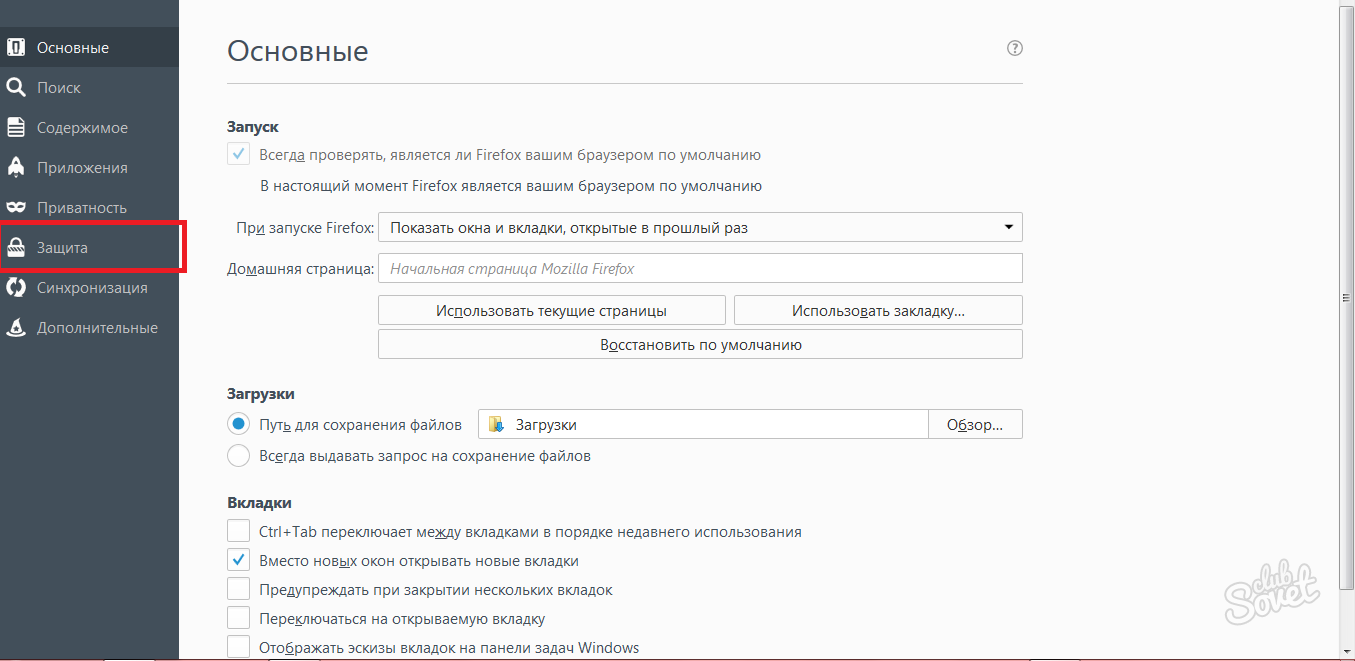
- Ovdje možete konfigurirati mogućnosti spremanja lozinke, prijave. Prvo izbrišite već spremljene podatke o kolegama. Da biste to učinili, kliknite na gumb "Spremljene lozinke" na dnu zaslona.
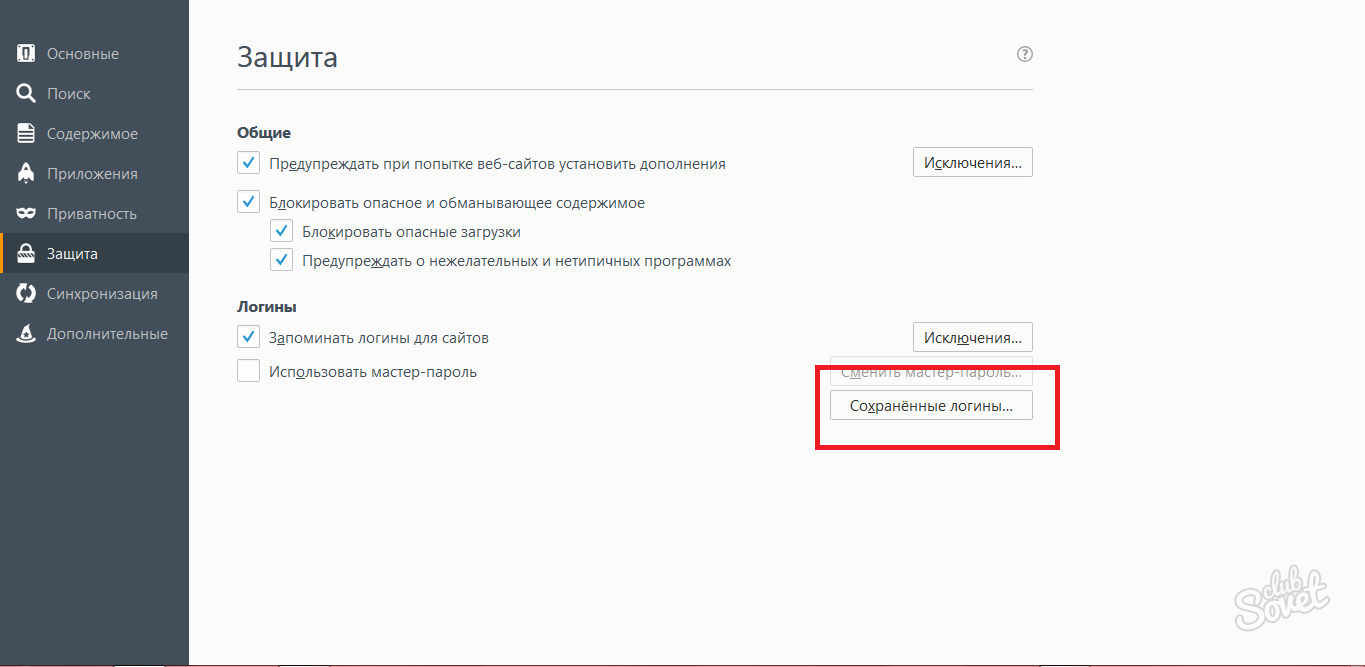
- Otvorit će se mali prozor. Pronađite web-lokaciju kolega u njemu, kliknite na miša i izbrišite sve podatke na gumb "Delete".
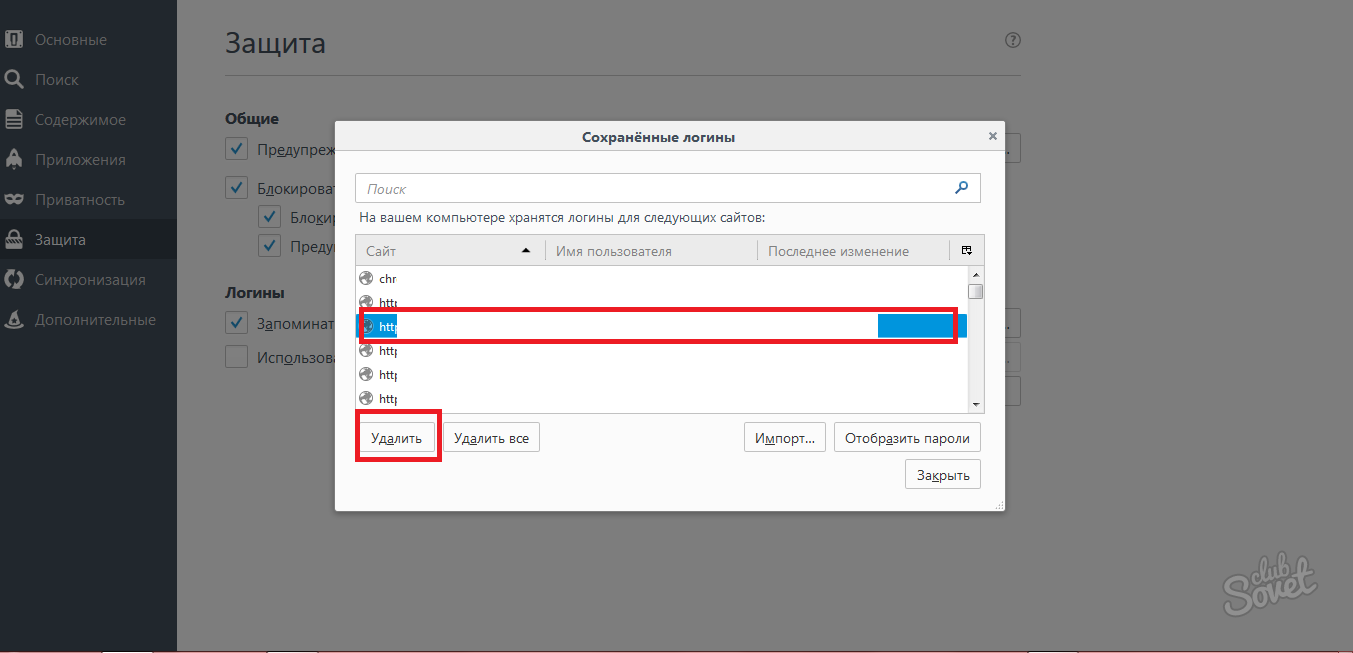
- Zatvorite prozor i izađite u prethodni izbornik.
- Sada se prijava ne sprema za razred na web-lokaciji u pregledniku Firefox, ali se može spremiti na sljedeći ulaz. Dakle, da se to ne dogodi, kliknite "Iznimke".
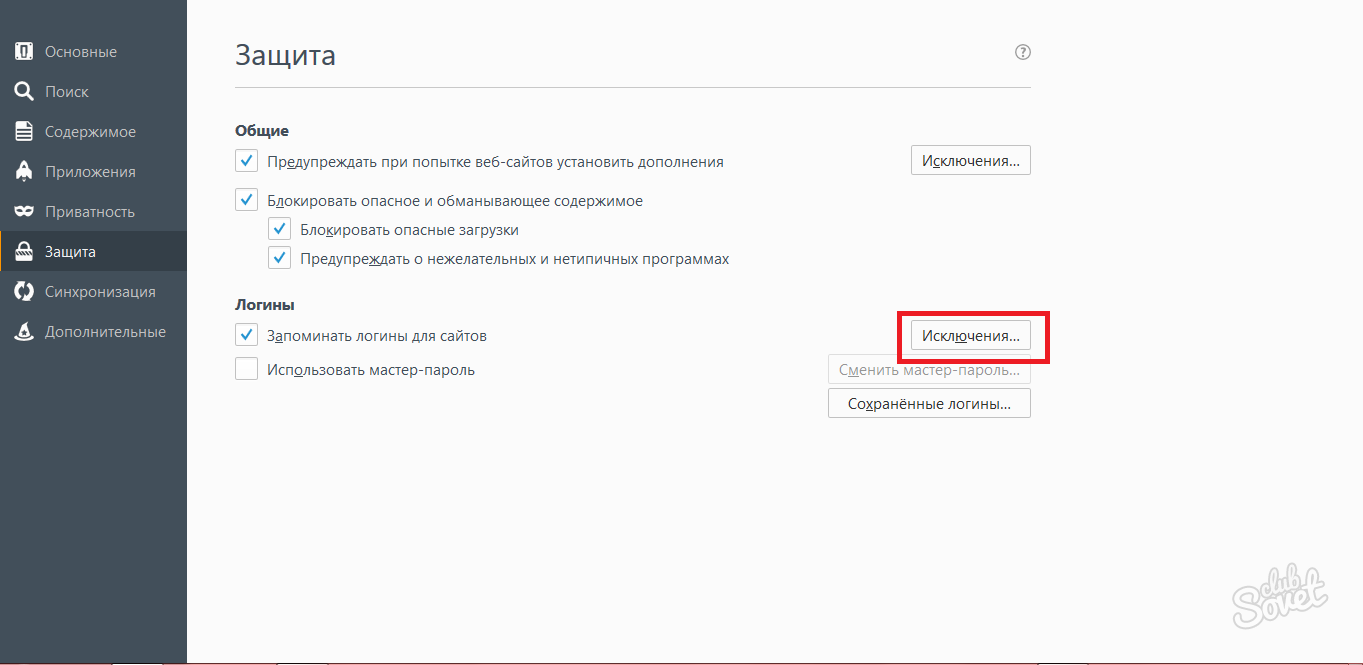
- Unesite razredne stranice - https://www.ok.ru u ovaj prozor. Spremite parametre klikom na "Spremi promjene".
- To je sve, sada nećete vidjeti svoju prijavu ako idete u kolege iz razreda.
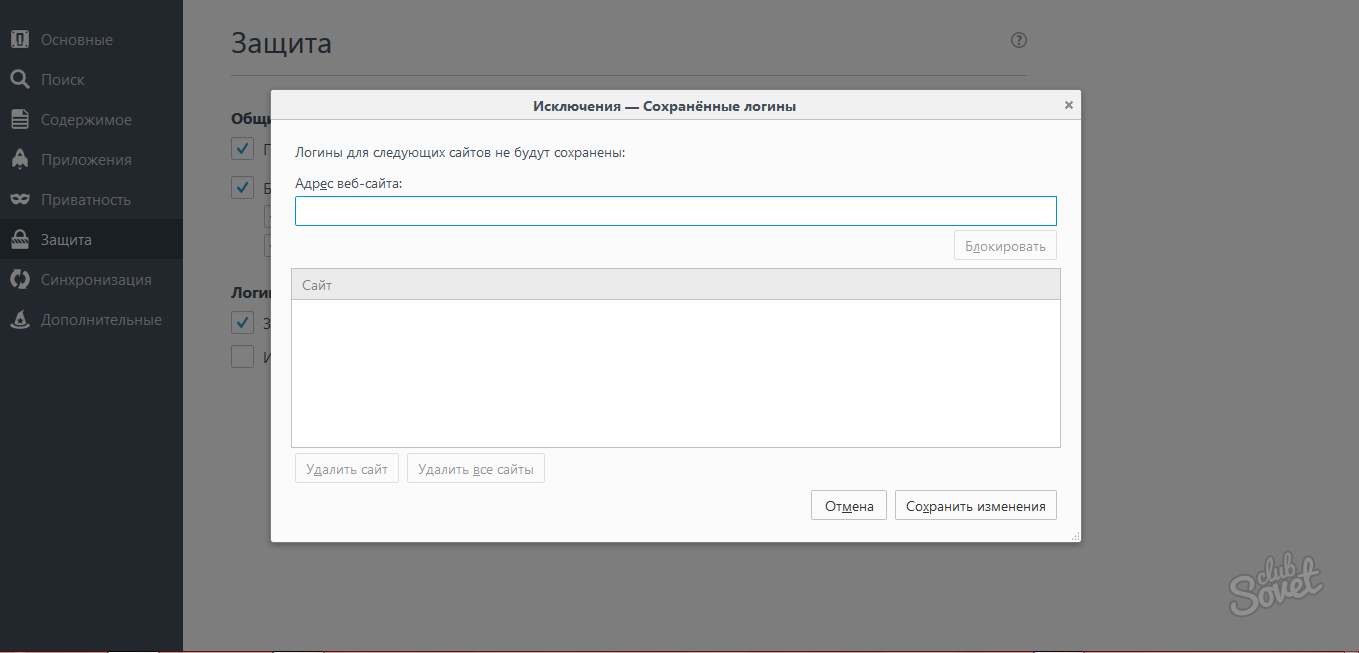
Kako izbrisati prijavu na ulazu u kolege iz razreda u pregledniku Opera
Postupak preglednika iz opere nije previše različit od Firefoxa, budući da su svi preglednici intuitivno razumljivi za korisnike i malo su slični. Otvorite operu i ponovite korake u nastavku.
- Izgled gumba "MENU" u gornjem lijevom kutu preglednika. Kliknite na njega da biste upravljali postavkama.

- Odaberite stavku "Postavke" s padajućeg popisa.
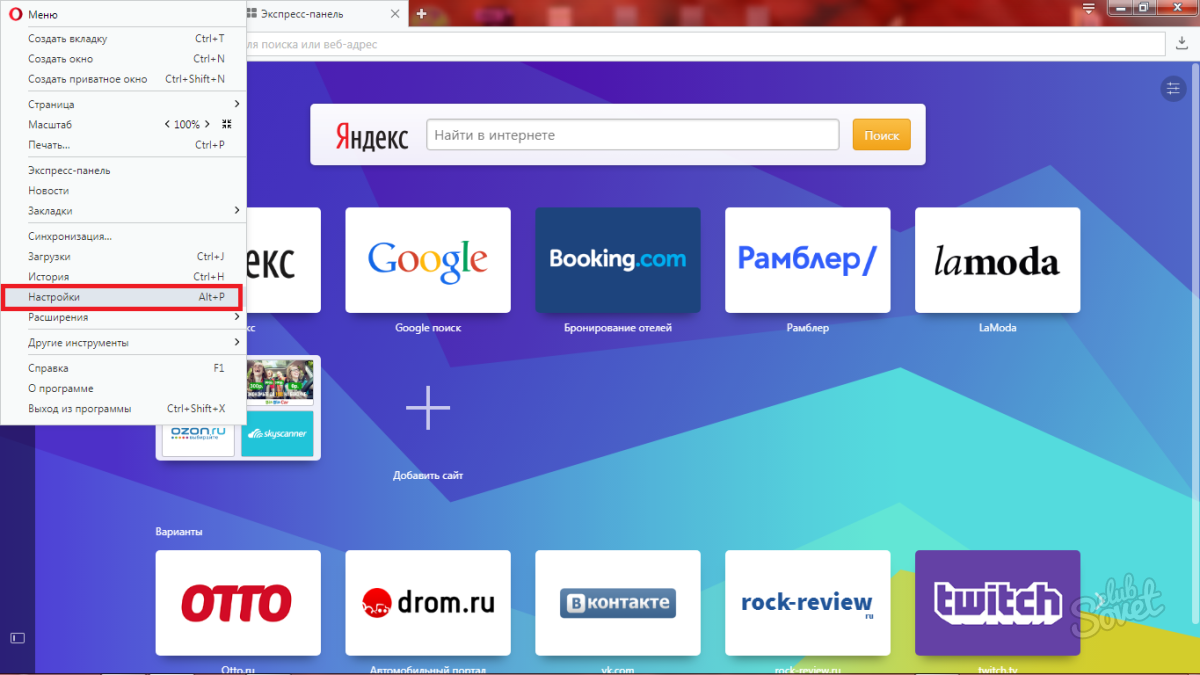
- Sada pogledajte lijevu stranu prozora. Tamo ste dostupni za postavke. Odaberite "Sigurnost", a zatim odjeljak "Lozinke".
- Kliknite "Prikaži sve lozinke" da biste nastavili s uklanjanjem prijave kolega.
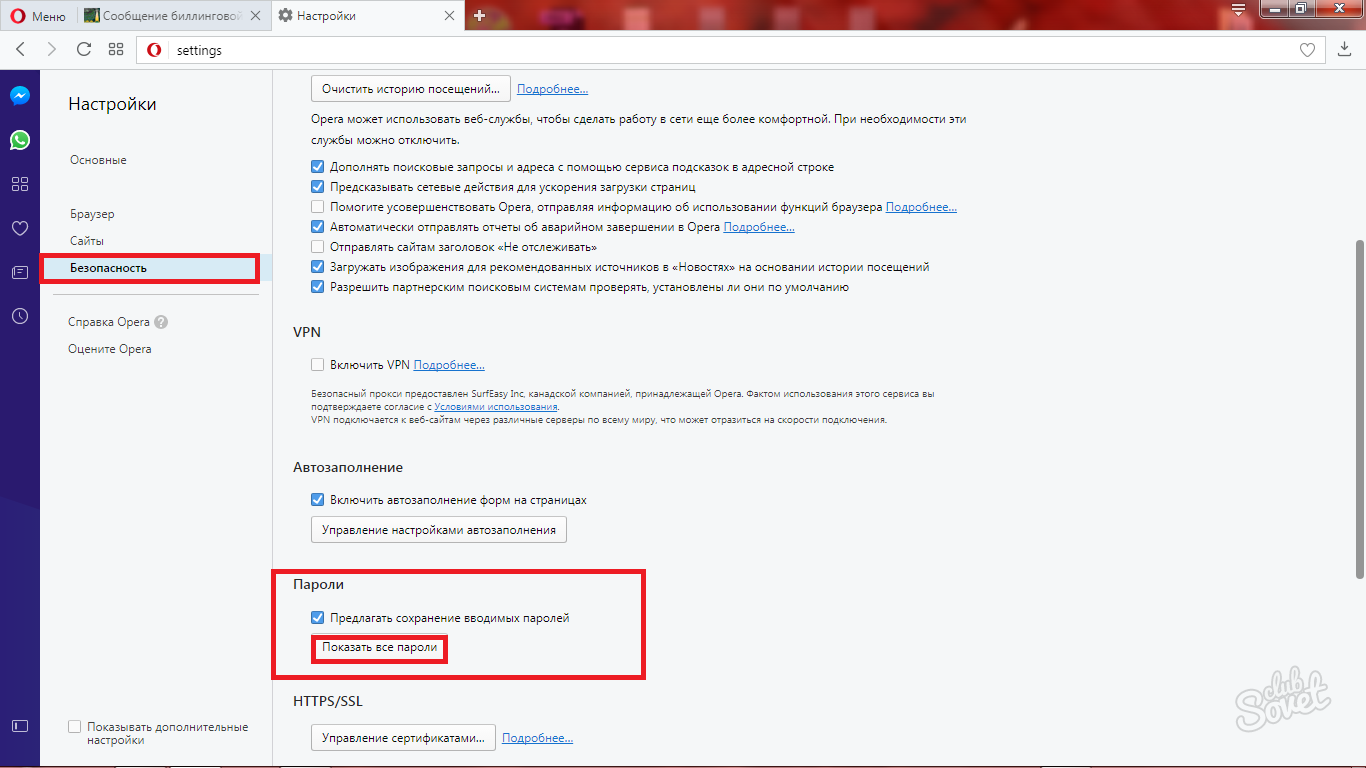
- Kliknite na web-lokaciju kolega na popisu svih web-lokacija, a zatim na malom križu u desnom kutu iste linije.
- Samo ispod možete vidjeti polje u kojem možete dodati iznimke. Kliknite na ovo polje i registrirajte razred na web-lokaciji tako da se preglednik više ne sjeća prijave i lozinki iz nje.
- Kliknite "Finish" i zatvorite ovaj prozor.
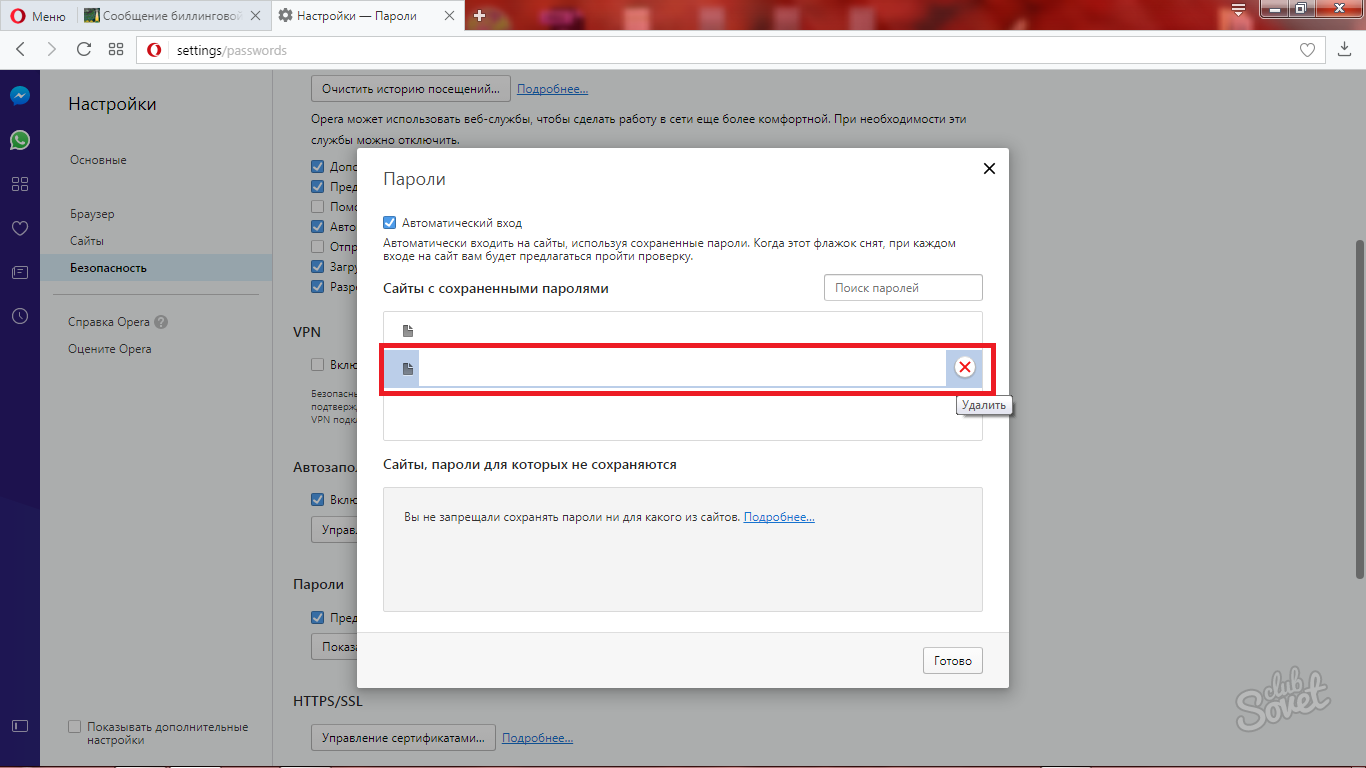
Kako ukloniti prijavu prilikom ulaska u kolege iz kolega u pregledniku Google Chrome
Jedan od najpopularnijih preglednika nazvan Google Chrome također pamti lozinke i prijaviti se s web-lokacija koje ste posjetili.
- Pritisnite gumb MENU u gornjem desnom kutu preglednika u obliku tri točke. Na padajućem popisu odaberite stavku "Postavke".
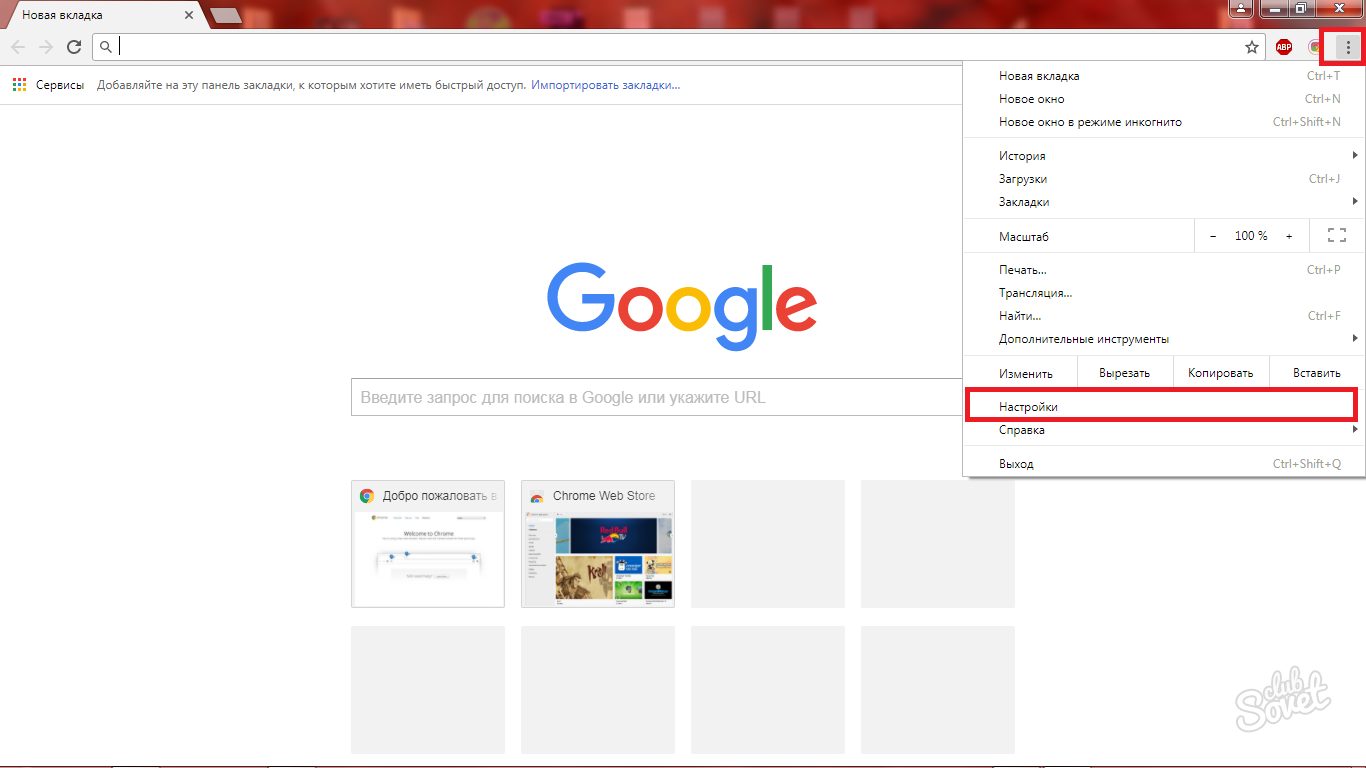
- Sada kliknite na polje s istim imenom.
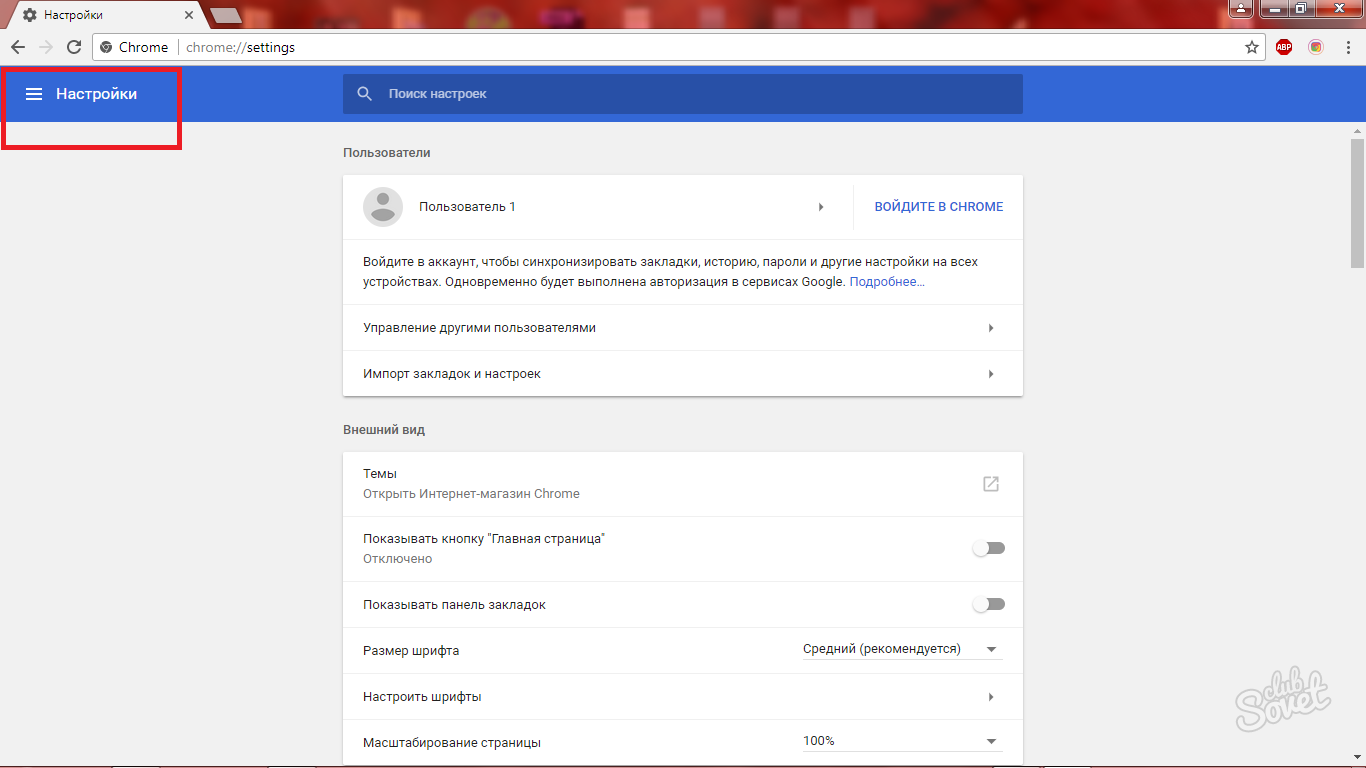
- Pojavljuje se mali popis u kojem morate pronaći "lozinke i obrasce".

- Sada idite na odjeljak "Automatsko punjenje".
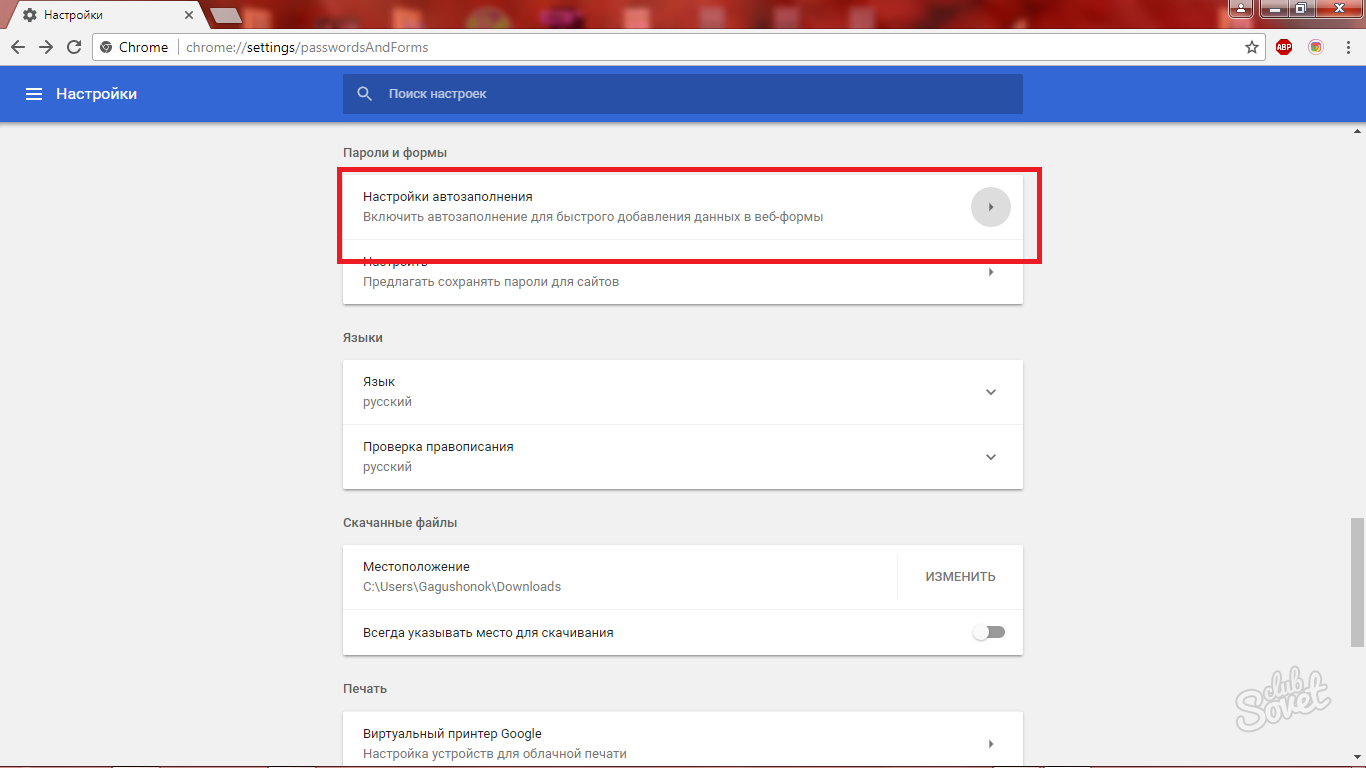
- Položite na odgovarajuće web stranice kolega iz razreda i izbrišite podatke o tome.
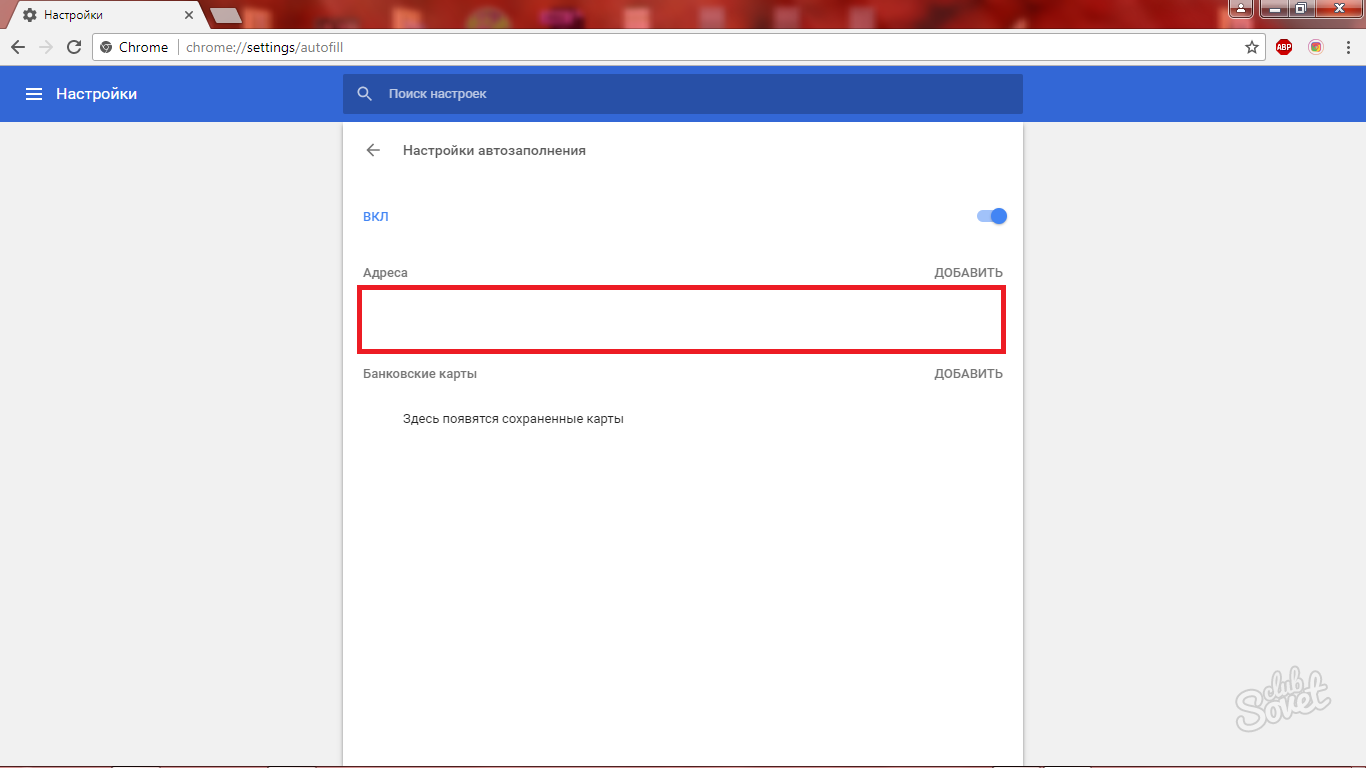
Kako ne dopustiti prijavu iz kolega iz razreda
Jer nakon vašeg mjesta posjeta, lozinka iz razreda nije spasila, samo uklonite krpelj u polje "Zapamti me" pod obrascem ulaze u web-lokaciju. Dakle, vaši podaci neće ostati u pregledniku i sustavu koji neće dati im prikaz na vašem sljedećem posjetu.
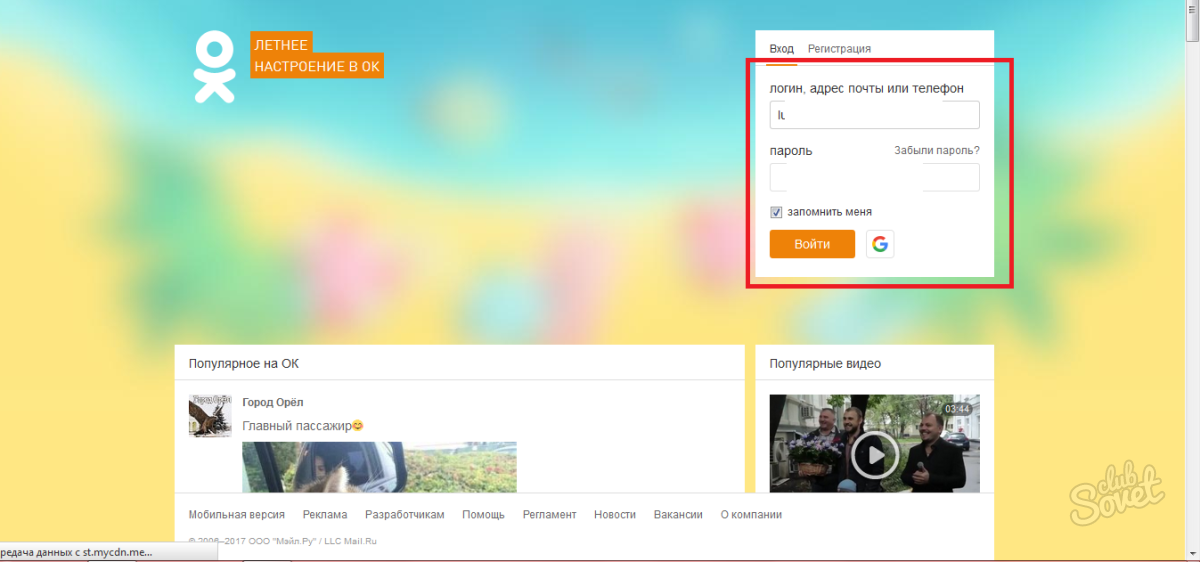
Dakle, sada ćemo se nositi s vama, kako ukloniti prijavu u Odnoklassninika na ulazu. Zapravo, postoji nekoliko prilično zanimljivih i istovremeno jednostavnim pristupima. Svi se odlikuju njihovom jednostavnom i razumijevanjem i korisnicima novaka. Naučimo ih što je prije moguće.
Nemojte zapamtiti
Prvi način koji će nam pomoći odgovoriti kako izbrisati prijavu u Odnoklassassniki na ulazu nije ništa drugo nego da onemogućite automatsku memoriju. Kako mogu provesti ovu ideju? Radimo se s.
Zapravo, ovdje imate nekoliko pristupa. Prvi je uklanjanje kvačice od točke "Zapamti me" kada je ovlašten na društvenoj mreži. Kada dođete i uđete na web-lokaciju "ClasterMates" lozinku i prijavite se, zatim pod tim poljima možete vidjeti parametar koji trebate. Kada nema krpelja, tada se podaci neće spremiti.
Osim toga, ako mislite kako ćete ukloniti prijavu u "odnoklassniki" na ulazu, onda možete koristiti i mogućnosti vašeg preglednika. Kada je ovlašten, sustav će vas pitati ako se prisjeti podaci. Odgovorite "ne", a zatim odaberite "Ne pamćenje nikada". To je sve. Možete biti mirni - nosili smo se s zadatkom. Istina, postoji još jedan broj prilično zanimljivih pristupa.
Čišćenje preglednika
Sada idemo s vama na zanimljiviju i zajedničku metodu rješavanja našeg današnjeg pitanja. Pomaže odgovoriti kako izbrisati prijavu u "odnoklassniki" na ulazu, ako zaboravite ukloniti kvačicu iz točke "Zapamti me." 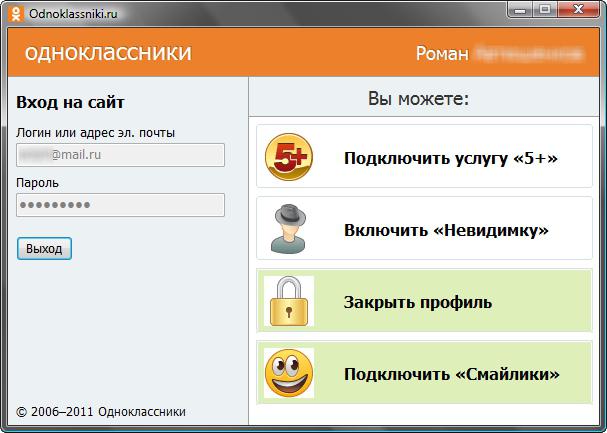
Ovdje ćemo morati pribjeći pomoći našem pregledniku. Stvar je u tome što je potrebna funkcija skrivena u postavkama. Idite tamo nakon početka aplikacije, a zatim idite na ovu stavku. Istina, moderni preglednici nam nude nakon što kliknete na odgovarajući gumb za podešavanje uklanjanja. To jest, možete ukloniti samo prijave i lozinke spremljene na web-lokacijama. Da biste to učinili, ostavite kvačicu samo nasuprot natpisu kuhanja (ili "čisti kolačići"). Zatim potvrdite svoje postupke. To su sve. Sada znate kako izbrisati prijavu u "odnoklassniki" na ulazu.
Primjena
Istina, sada ćemo s vama naučiti još jedan prilično zanimljiv pristup rješavanju zadatka. Ne samo da će se pomoći da se riješe nepotrebnih podataka, već je i oslobodio nekoliko gigabajta na tvrdom disku. Za njega, međutim, morat ćete pribjeći specijaliziranom sadržaju.
Ako želite znati kako izbrisati prijavu u "Odnoklassniki" prilikom ulaska, kao i svi podaci uneseni u preglednik, možete se obratiti aplikaciji pod nazivom CCleaner. Pomoći će nam se vrlo brzo nositi s zadatkom.
Dovoljno je samo instalirati i trčati. Program je u slobodnom pristupu, što joj olakšava pretraživanje. Nakon početka, morate obaviti malu postavku. Stavite krpelje nasuprot skeniranju svih tvrdih diskova, kao i preglednika. Kliknite na "Analiza" na desnoj strani zaslona, \u200b\u200ba zatim kliknite na "Čišćenje", koji će se pojaviti nakon završetka skeniranja. To je sve - možete pogledati rezultat. Bit ćete čista prijava i lozinka će biti izbrisana. Sada možete koristiti prvu metodu kako ne biste zapamljivali unesene informacije. 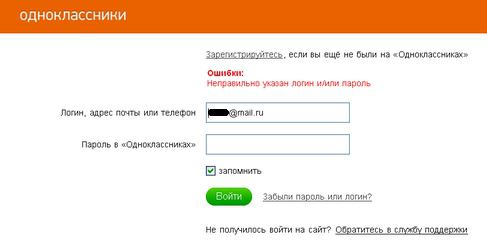
Privatnost
Postoji još jedan prilično zanimljiv izlet. Istina, ne dopušta nam da izbrišemo unesene informacije. Temelji se na podacima "UnMatognoming". Upoznajemo se na ovaj način.
Ako ne želite (naime, prijavu i lozinku) sačuvani su u postavkama vašeg preglednika, vrijedi posjetiti društvenu mrežu uz pomoć "privatne sesije". Da biste to učinili, kliknite na preglednik, a zatim odaberite "Otvori dodatno ovaj parametar U postavkama programa možete pronaći. Spreman? Tada možete sigurno unijeti svoje podatke - nakon završetka sesije, oni još uvijek neće biti spremljeni.
